-星空生成ツール-
Star Layer
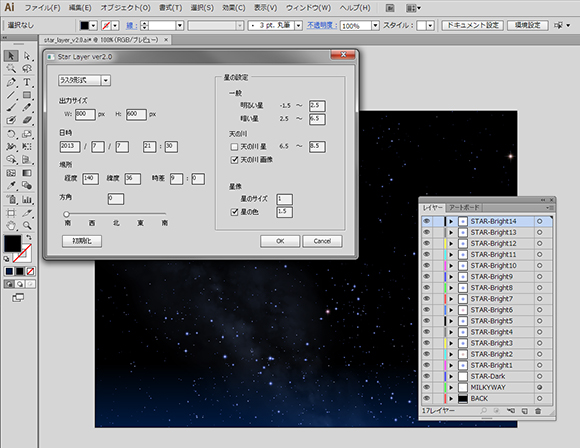
※ご利用上の注意
Star Layer(以下、当プログラム)のご利用は非営利目的に限ります。当プログラムの無断転載・転用は固くお断りいたします。また当プログラムの使用に起因する損害について一切の責任を負いません。
Star Layer(以下、当プログラム)のご利用は非営利目的に限ります。当プログラムの無断転載・転用は固くお断りいたします。また当プログラムの使用に起因する損害について一切の責任を負いません。
特長
- 描画ソフト Illustrator 上で動作。
- 星をレイヤー分けして表示。
- 配置する星のカスタマイズ可能。
仕様
- 出力形式:ベクタ/ラスタ形式。
- 日時/場所:任意に設定。
- 最微等級:一般部6.5等まで、天の川部8.5等まで。
- 天の川:出力の有無を選択。
- 星像:大きさ/色の設定。星素材の差し替え可能。
動作環境
Illustrator CS6 Win/ Mac
(その他の環境での動作は未確認です。)
(その他の環境での動作は未確認です。)
ダウンロード
Star Layer ver2.0.zip - 2013.2.10 - updated
使用方法
=[準備]=
Illustratorを起動します。「ファイル」→「スクリプト」→「その他のスクリプト」を選択します。
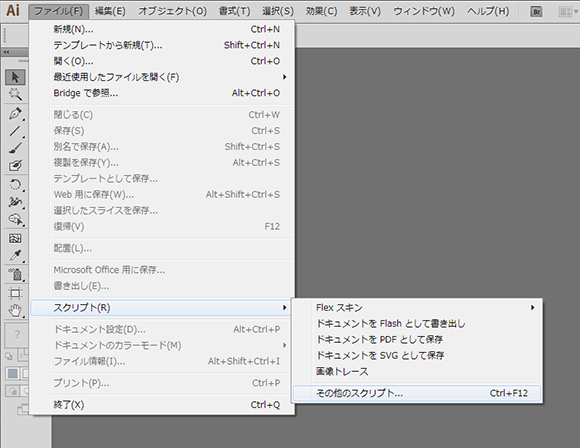
ダウンロードした"star_layer_v2.0.jsx"を開きます。
あるいは
ダウンロードした"Star_Layer_ver2.0"フォルダをスクリプトフォルダ(Illustrator CS6 Win64bitの場合 C:\Program Files\Adobe\Adobe Illustrator CS6 (64 Bit)\Presets\ja_JP\スクリプト)内に格納することで、スクリプト一覧に追加されます。
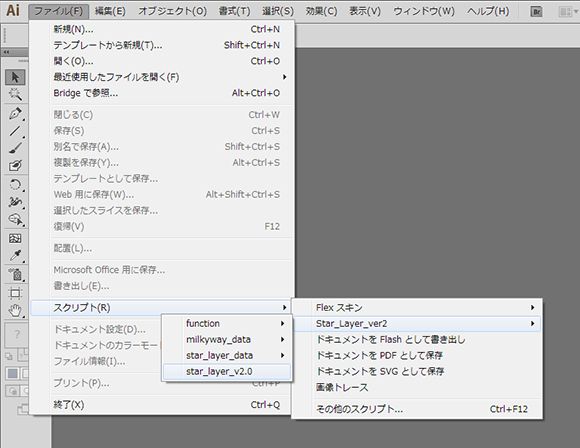
「ファイル」→「スクリプト」に表示された一覧の中から"star_layer_v2.0"を選択します。
=[入力ウィンドウ]=
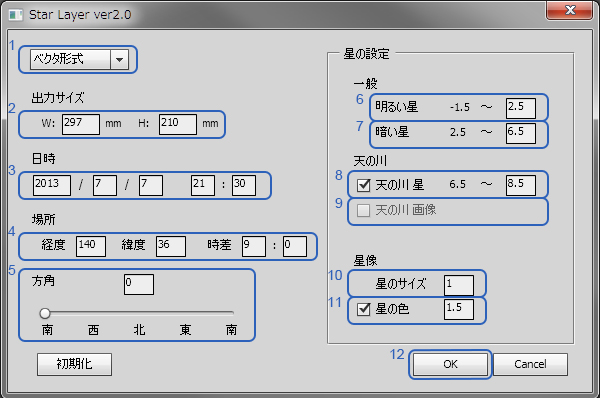
- 出力するデータ形式(ベクタ/ラスタ)を選択します。
- 出力サイズを入力(1~9999 mm/px)します。Wが幅、Hが高さです。
- 表示する年月日・時間分を入力します。時間は24h制です。
- 経度(-180~180°)緯度(-90~90°)を入力します。東経・北緯が+、西経・南緯が-です。また協定世界時UTCとの時差を入力します。(東京は東経140度、北緯36度、UTCとの時差9hです。)
- 入力欄に数値を入力(0~360°)するか、スライダで方角を調整します。
- 表示する明るい星を指定(-1.5~6.5等級)します。数字が大きい方が暗い星です。明るい星は個々のレイヤーに分けて出力されます。
- 表示する最も暗い星を指定(-1.5~6.5等級)します。数字が大きい方が暗い星です。6で指定した明るい星よりも大きい数字を設定します。
- 天の川部の星を指定(6.5~8.5等級)します。数字が大きい方が暗い星です。出力しない場合はチェックを外します。
- 天の川画像の出力有無を指定します。出力しない場合はチェックを外します。ラスタ形式の場合のみ有効です。
- 表示する星の大きさ(0~2)を決めます。
- 色をつける星の等級を指定(-1.5~6.5等級)します。色をつけない場合はチェックを外します。
- 全ての数値の設定完了後、OKボタンを押します。
=[表示]=
OKボタン押下後、実行完了まで暫く待ちます。
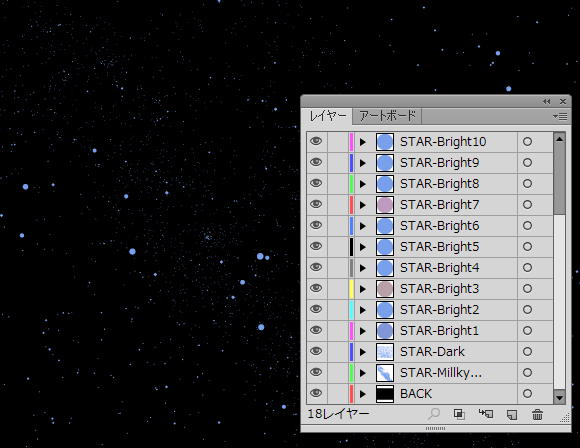
明るい星"STAR-Bright"はレイヤーごとに個々の星が出力されます。一般部の暗い星"STAR-Dark"、天の川部の星"STAR-Milkyway"、天の川画像"MILKYWAY"(ラスタ出力の場合のみ)がそれぞれレイヤー分けして出力されます。
カスタマイズ
=[ベクタ形式]=
パスを選択し塗りの色を変更することで配置された星をカスタマイズできます。
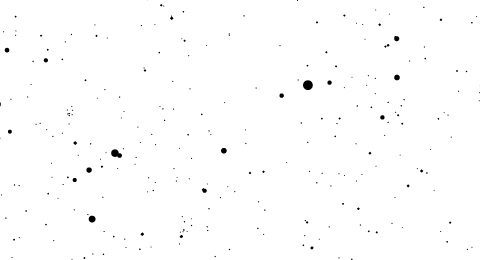
=[ラスタ形式]=
ダウンロードした"star_layer_data"フォルダ内の png 画像を差し替えることで、配置する星をカスタマイズできます。
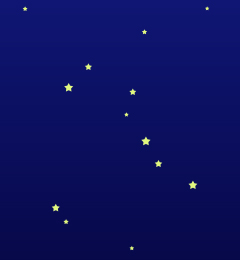
デフォルトで使用している星画像のデータを改変して用いることも可能です。以下から星画像の psd 素材データをダウンロードできます。

旧版(ver0.51)